7年間使い続けたルーターが突然不安定に…
新しいルーターを購入して、いざ初期設定!
ブラウザから、手動設定!3分でスッキリ解決!
この記事では、手動設定の方法と、5GHz・2.4GHzの違いもわかりやすくお伝えします。
▼関連記事はこちら▼
ランプが赤い…?Buffaloルーターの“INTERNET消灯”トラブルを自力で直した体験談
【初心者向け】アプリが使えない?BUFFALOルーターを手動で3分設定
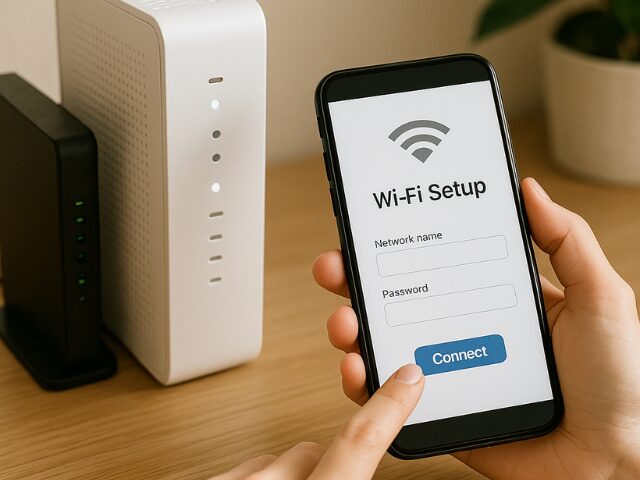
スマホアプリでうまくいかなかった理由
BUFFALO公式アプリを入れたけど…
事前準備も用語も多すぎて、すでに心が折れそうに。
- 引っ越し元・引っ越し先ともに「スマート引っ越し」対応機種であることを確認
- どちらも最新ファームウェアにアップデート
- インターネット接続環境があること
- ルーターのユーザー名・パスワードを控えておく
- バッファローの「AirStationアプリ」(iOS/Android)をスマホにインストール
- メルコID(ユーザー登録)が必要

…事前準備、多くない?
暗号化キーやID登録に苦戦し、どれが引っ越し元なのかもわからなくなって、私は悟りました。

こりゃダメだ、アプリはあきらめよう。
アプリなしでも安心!設定画面にアクセスする手順
手順①:ケーブルを差し直す

エイッ!
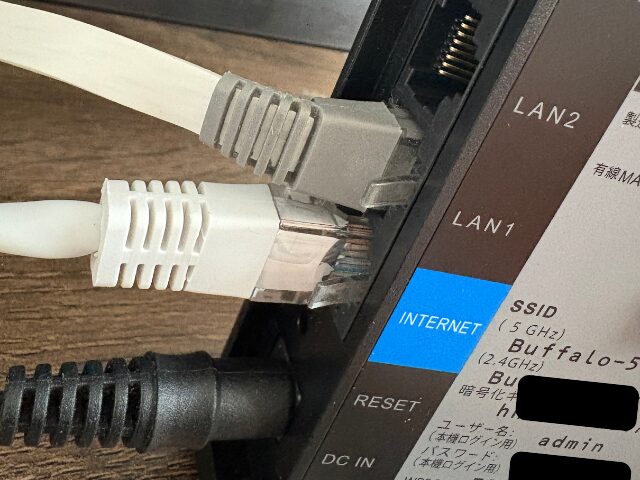
ルーター裏側のケーブルを差し替え、新しいルーターに接続。
少し経つと…

あっ、ランプがついた!
「power」「wireless」「router」すべてのランプが点灯=ネット接続OKの合図です。
手順②:Wi-Fi設定画面から接続
ここからは実際に行った手順をご紹介します。
- スマホのWi-Fi設定画面を開く
- バッファローのルーター本体に記載されているSSID(例:Buffalo-G-XXXXやBuffalo-A-XXXX)を選択
- 同じく本体に記載の「暗号化キー」(パスワード)を入力
- ルーターの設定画面を開く
→ブラウザ(ChromeやEdgeなど)を開き、アドレスバーにhttp://192.168.11.1と入力 - ログイン画面が表示されたら、ユーザー名「admin」、パスワード「password」またはセットアップカード記載のパスワードを入力
- 接続完了
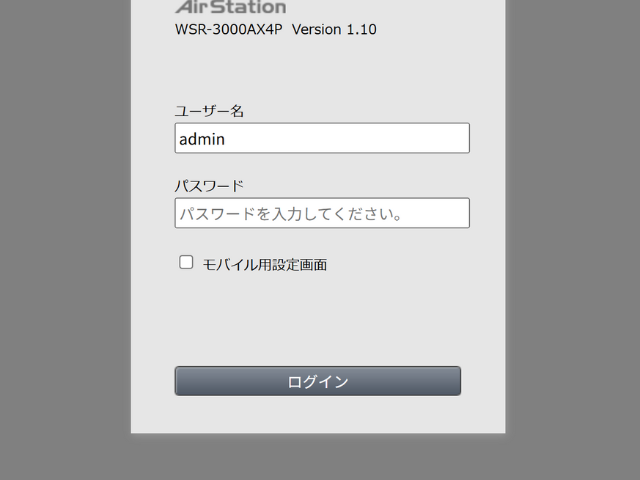
動画では、
- ブラウザの開き方
- 管理画面のURL入力
- ユーザー名/パスワード入力
…など、実際の操作画面を確認できます。
はじめて自分で設定する人にもピッタリです!

できた!
想像よりも、ずっとカンタンにできました♪
【図解付き】5GHzと2.4GHz、どう使い分ける?
5GHz/2.4GHzの設定確認と使い分けのコツ

buffalo-5Gとbuffalo-2Gってあるけど、どっちを選べばいいの?
たとえ話で説明すると
2.4GHz(2G)は「ゆっくりだけど遠くまで行ける自転車」
- 2.4GHzは、スピードはそこそこだけど、坂道や壁があってもがんばって遠くまで進める自転車のようなもの
- 家の中で、ルーターから離れた部屋や壁が多い場所でも、電波が届きやすい
5GHz(5G)は「速いけどまっすぐしか進めない新幹線」
- 5GHzは、とても速いけど、まっすぐで障害物がない道しか走れない新幹線のようなもの
- ルーターの近くや、同じ部屋で使うと、とても速くインターネットが使えるが、壁や床があると急に電波が弱くなる
| 種類 | 特徴 | 例えると |
|---|---|---|
| 2.4GHz | 遠くまで届く、壁に強い、でも少し遅い | 自転車 |
| 5GHz | 速い、でも壁や遠くには弱い | 新幹線 |
どちらを選べばいい?
✔ルーターから近い場所や速さが大事なときは「5GHz」
✔家の中を移動したり、離れた部屋で使うときは「2.4GHz」
【まとめ】アプリが使えなくても焦らなくてOK
専門用語がわからなくても、ポイントをおさえれば設定はカンタン!
アプリに頼らず、自分でつないだ経験は、ちょっと誇らしいものでした。

あきらめないで、最後までやり遂げた自分、えらいぞ!
ネットに苦手意識がある人こそ、この記事を読んで「私にもできた!」を実感してほしいです🌿
💛合わせて読みたい記事
・ランプが赤い…?Buffaloルーターの“INTERNET消灯”トラブルを自力で直した体験談
→ある日突然ネットが使えない!?育児・仕事にも影響するトラブルをどう乗り越えたかを、詳しく解説。

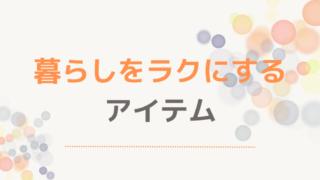

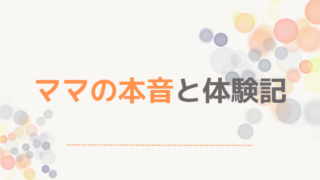



コメント